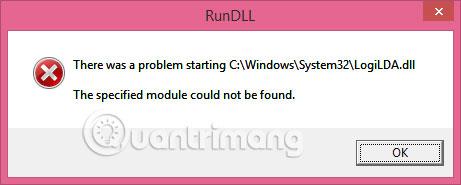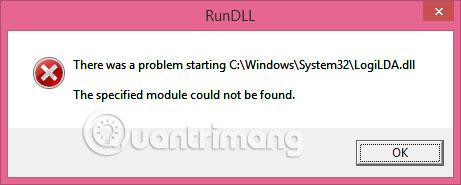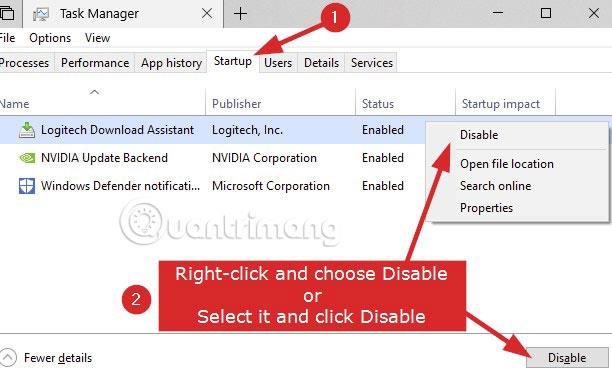Τα μηνύματα σφάλματος LogiLDA.dll σε φορητούς υπολογιστές, επιτραπέζιους υπολογιστές και tablet Windows 10 μπορούν να εμφανίζονται σε διάφορες μορφές, αλλά συνήθως μοιάζουν με αυτό:
Παρουσιάστηκε πρόβλημα με την εκκίνηση του c:\windows\system32\logilda.dll / Δεν ήταν δυνατή η εύρεση της καθορισμένης λειτουργικής μονάδας.
Το μήνυμα λάθους Windows 10 LogiLDA.dll εμφανίζεται συχνά κατά τη διάρκεια ή αμέσως μετά την εκκίνηση της συσκευής, την "αφύπνιση" από την κατάσταση αναστολής λειτουργίας ή την επανεκκίνηση. Εάν ο υπολογιστής είναι αρκετά παλιός ή εκτελούνται πολλές εργασίες ταυτόχρονα, η προειδοποίηση LogiLDA.dll μπορεί να εμφανιστεί λίγα λεπτά μετά την ενεργοποίηση της συσκευής Windows 10.
Σημείωση : Οι οδηγίες και οι συμβουλές αντιμετώπισης προβλημάτων σε αυτό το άρθρο ισχύουν για τα Windows 10 καθώς και για τα Windows 8 και 8.1.
Σφάλμα LogiLDA.dll στα Windows - Αιτίες και λύσεις
Αιτία του σφάλματος LogiLDA.dll
Το αρχείο LogiLDA.dll συσχετίζεται συχνά με ένα πρόγραμμα όπως το Logitech Download Assistant, το οποίο τοποθετείται σε μια συσκευή Windows 10 μετά την εγκατάσταση ενός νέου τμήματος υλικού Logitech, όπως ένα ποντίκι ή πληκτρολόγιο για παιχνίδια.
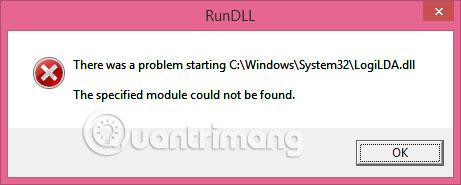
Σημείωση : Ορισμένοι υπολογιστές με Windows 10 ενδέχεται να έχουν προεγκατεστημένο λογισμικό Logitech Download Assistant.
Ο κύριος σκοπός του Logitech Download Assistant είναι η αυτόματη αναζήτηση νέων προγραμμάτων οδήγησης συσκευών και ενημερώσεων λογισμικού για όλα τα προϊόντα Logitech που εντοπίστηκαν κατά την εκκίνηση. Εάν υπάρχουν προβλήματα με την εκκίνηση του LogiLDA.dll, αυτό θα μπορούσε να σημαίνει αυτό το συγκεκριμένο αρχείο:
- Δεν έχει εγκατασταθεί σωστά και λείπει από το πρόγραμμα.
- Μια πρόσφατη ενημέρωση των Windows μπορεί να έκανε το πρόγραμμα να αρχίσει να αναζητά αυτό το αρχείο σε λάθος θέση.
Πώς να διορθώσετε το σφάλμα LogiLDA.dll στα Windows 10
Αυτό το ζήτημα και οι σχετικές επιδιορθώσεις ισχύουν κυρίως για υπολογιστές, φορητούς υπολογιστές και tablet με Windows 10. Ωστόσο, τα άτομα που χρησιμοποιούν Windows 8 ή Windows 8.1 μπορεί επίσης να βρουν αυτές τις πληροφορίες χρήσιμες, επειδή οι αιτίες και οι λύσεις για τα σφάλματα LogiLDA.dll σε αυτά τα λειτουργικά συστήματα Windows είναι πολύ και συχνά παρόμοια.
1. Επανεκκινήστε τη συσκευή σας με Windows 10.
Η επανεκκίνηση του υπολογιστή Windows 10, του tablet ή της συσκευής σας όπως το Surface, μπορεί να διορθώσει διάφορα προβλήματα και είναι πάντα το πρώτο πράγμα που πρέπει να δοκιμάσετε.
Συμβουλή : Ίσως είναι καλή ιδέα να επανεκκινήσετε τη συσκευή σας Windows 10 αφού δοκιμάσετε όλες τις παρακάτω συμβουλές και λύσεις για να διασφαλίσετε ότι εφαρμόζονται οι αλλαγές που κάνατε.
2. Εγκαταστήστε την πιο πρόσφατη ενημέρωση των Windows 10.
Εκτός από την προσθήκη νέων λειτουργιών και τη βελτίωση της προστασίας της συσκευής από κακόβουλο λογισμικό και ιούς, οι ενημερώσεις των Windows 10 μπορούν επίσης να διορθώσουν τυχόν σφάλματα αρχείων που ενδέχεται να αντιμετωπίσετε.
Συμβουλή : Βεβαιωθείτε ότι ο υπολογιστής ή το tablet με Windows 10 είναι συνδεδεμένος σε πηγή τροφοδοσίας πριν εγκαταστήσετε τις ενημερώσεις, καθώς ορισμένες ενημερώσεις μπορεί να διαρκέσουν περισσότερο από μία ώρα για τη λήψη και την πλήρη εγκατάσταση ορισμένων ενημερώσεων.
3. Εγκαταστήστε ξανά το πρόγραμμα οδήγησης της συσκευής του ποντικιού.
Αν και το σφάλμα LogiLDA.dll μπορεί απλώς να προκληθεί από το πρόγραμμα Logitech που είναι εγκατεστημένο στον υπολογιστή, μπορεί επίσης να ενεργοποιηθεί από το πρόγραμμα οδήγησης που είναι εγκατεστημένο για το ποντίκι. Ανοίξτε τη Διαχείριση Συσκευών > Ποντίκια και άλλες συσκευές κατάδειξης , κάντε δεξί κλικ στο όνομα του ποντικιού και επιλέξτε Κατάργηση εγκατάστασης συσκευής .
Μόλις ολοκληρωθεί η διαδικασία, αποσυνδέστε το ποντίκι, επανεκκινήστε τη συσκευή Windows 10 και, στη συνέχεια, συνδέστε ξανά το ποντίκι.
4. Απενεργοποιήστε το LogiDA κατά την εκκίνηση.
Πατήστε Ctrl+ Alt+ Del, κάντε κλικ στη Διαχείριση εργασιών και, στη συνέχεια, κάντε κλικ στην επιλογή Εκκίνηση. Κάντε δεξί κλικ στο LogiDA από τη λίστα των προγραμμάτων που έχουν οριστεί να εκτελούνται κατά την εκκίνηση και επιλέξτε Απενεργοποίηση.
Σημείωση : Αυτό δεν θα διορθώσει κάθε πρόβλημα που σχετίζεται με το πρόγραμμα, αλλά θα αποτρέψει την αυτόματη εκτέλεση του Logitech Download Assistant όταν ενεργοποιείτε τον υπολογιστή σας και σας δίνει ένα μήνυμα σφάλματος LogiLDA.dll που λείπει.
5. Απεγκαταστήστε το πρόγραμμα Logitech.
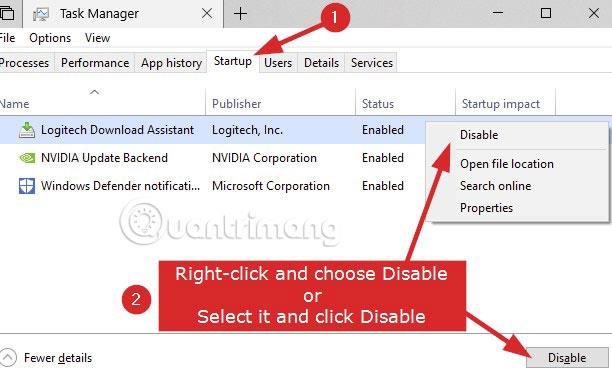
Εάν ο υπολογιστής σας συνεχίζει να σας λέει ότι υπήρξε πρόβλημα κατά την εκκίνηση του LogiLDA.dll στη μονάδα δίσκου των Windows C, ένας άλλος τρόπος για να διορθώσετε το πρόβλημα είναι απλώς να απεγκαταστήσετε το πρόγραμμα. Αυτό μπορεί να γίνει ανοίγοντας Έναρξη > Όλες οι εφαρμογές , κάνοντας δεξί κλικ στο πρόγραμμα Logitech και επιλέγοντας Απεγκατάσταση.
Σημείωση : Το πρόγραμμα συνεργατών πιθανότατα θα ονομάζεται Logitech Download Assistant ή κάτι παρόμοιο. Στις περισσότερες περιπτώσεις, προγράμματα όπως αυτά λαμβάνονται και εγκαθίστανται όταν χρησιμοποιείτε ένα νέο προϊόν για πρώτη φορά, αλλά δεν είναι απολύτως απαραίτητα. Τα Windows 10 γενικά κάνουν εξαιρετική δουλειά κάνοντας το πρόσθετο υλικό να λειτουργεί σωστά χωρίς την ανάγκη εφαρμογών τρίτων.
6. Εγκαταστήστε ξανά το πρόγραμμα Logitech.
Εάν προτιμάτε να χρησιμοποιήσετε το παρεχόμενο πρόγραμμα για την εγκατάσταση προγραμμάτων οδήγησης συσκευών ή την ενημέρωση λογισμικού, μπορείτε να το εγκαταστήσετε ξανά από τον αρχικό δίσκο εγκατάστασης, μετά την απεγκατάσταση.
Σημείωση : Η απεγκατάσταση και, στη συνέχεια, επανεγκατάσταση του ίδιου προγράμματος ενδέχεται να διορθώσει τυχόν σφάλματα που δημιουργήθηκαν κατά την αρχική εγκατάσταση.
7. Δοκιμάστε το Logitech Gaming Software.

Το Logitech Gaming Software είναι ένα νεότερο πρόγραμμα της Logitech που μπορεί να χρησιμοποιηθεί για την ενημέρωση υλικού και σας επιτρέπει επίσης να προσαρμόσετε τις λειτουργίες της συσκευής σας για συγκεκριμένες περιπτώσεις χρήσης.
Απεγκαταστήστε το Logitech Download Assistant ακολουθώντας τη μέθοδο που περιγράφεται παραπάνω και, στη συνέχεια, πραγματοποιήστε λήψη του Logitech Gaming Software από τον ιστότοπο της Logitech.
Ελπίζω να είστε επιτυχημένοι.